PL170 - Appareil photo numérique SAMSUNG - Notice d'utilisation et mode d'emploi gratuit
Retrouvez gratuitement la notice de l'appareil PL170 SAMSUNG au format PDF.
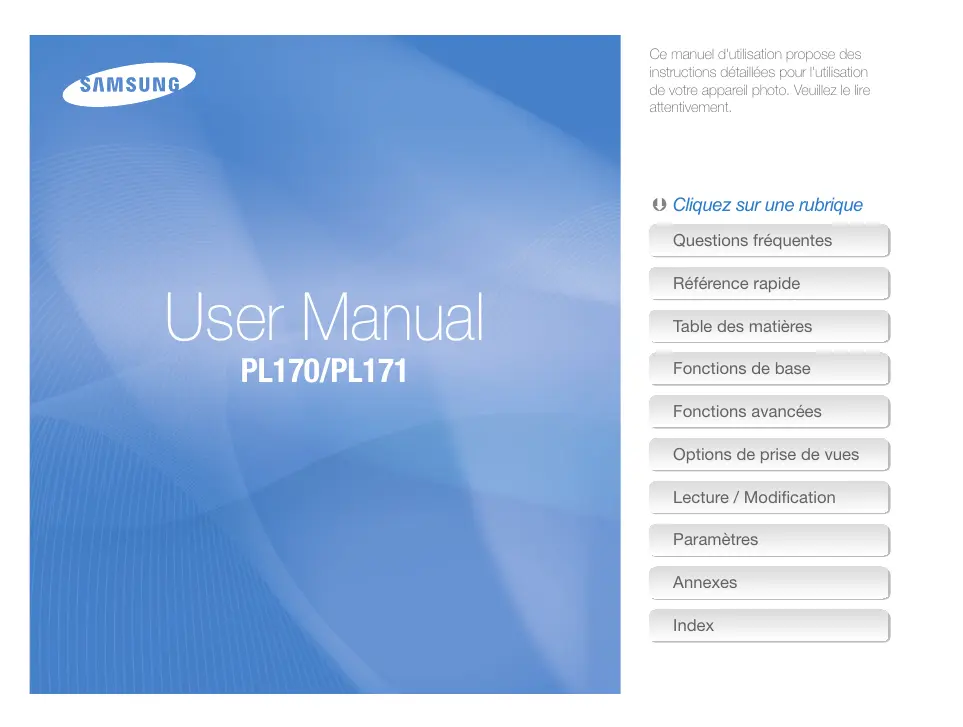
| Caractéristiques | Détails |
|---|---|
| Type de produit | Appareil photo numérique compact |
| Capteur | Capteur CCD de 16 mégapixels |
| Objectif | Objectif grand angle 27 mm avec zoom optique 5x |
| Écran | Écran LCD de 3 pouces |
| Résolution vidéo | 720p HD |
| Alimentation électrique | Batterie lithium-ion rechargeable |
| Dimensions approximatives | 95,3 x 57,3 x 19,5 mm |
| Poids | Approx. 130 g (avec batterie) |
| Compatibilités | Compatible avec les cartes mémoire SD/SDHC |
| Type de batterie | Batterie lithium-ion (type SLB-11A) |
| Tension | 3,7 V |
| Fonctions principales | Mode automatique, détection de visage, panorama, mode nuit |
| Entretien et nettoyage | Essuyer l'objectif avec un chiffon doux, éviter l'humidité |
| Pièces détachées et réparabilité | Réparabilité limitée, pièces disponibles via le service après-vente Samsung |
| Sécurité | Ne pas exposer à l'eau, éviter les chocs violents |
| Informations générales | Idéal pour les utilisateurs débutants, léger et facile à transporter |
FOIRE AUX QUESTIONS - PL170 SAMSUNG
Téléchargez la notice de votre Appareil photo numérique au format PDF gratuitement ! Retrouvez votre notice PL170 - SAMSUNG et reprennez votre appareil électronique en main. Sur cette page sont publiés tous les documents nécessaires à l'utilisation de votre appareil PL170 de la marque SAMSUNG.
PL170 SAMSUNG
Ce manuel d'utilisation propose des instructions détaillées pour l'utilisation de votre appareil photo. Veuillez le lire attentivement.
Ä Cliquez sur une rubrique
Questions fréquentes Référence rapide Ne laissez pas l'appareil photo à la portée d'enfants en bas âge ou d'animaux domestiques. Tenez l'appareil, ses pièces et ses accessoires, hors de portée des enfants en bas âge et des animaux. L'ingestion de petites pièces peut provoquer un étouffement ou des blessures graves. Les composants et les accessoires peuvent également présenter des risques de blessure.
Avertissement—situations susceptibles de vous blesser ou de blesser d'autres personnes
Ne démontez pas ou n'essayez pas de réparer vous-même votre appareil photo. Vous pourriez recevoir une décharge électrique ou endommager l'appareil photo. N'utilisez pas l'appareil photo à proximité de gaz ou de liquides inflammables ou explosifs. Vous risqueriez de provoquer une explosion ou un incendie.
Evitez toute exposition prolongée de l'appareil photo à la lumière directe du soleil ou à des températures élevées.
Une exposition prolongée à la lumière directe du soleil ou à des températures très élevées peut endommager de manière permanente les composants internes de l'appareil photo.
Ne laissez pas pénétrer de matériaux inflammables dans l'appareil photo ou ne stockez pas ces matériaux à proximité de l'appareil photo.
Vous risqueriez de recevoir une décharge électrique ou de provoquer un incendie.
Evitez de couvrir l'appareil photo ou le chargeur avec des couvertures ou des vêtements.
L'appareil photo pourrait surchauffer, se déformer ou prendre feu.
N'utilisez pas l'appareil photo avec les mains mouillées.
Vous pourriez recevoir une décharge électrique.
Si du liquide ou des corps étrangers pénètrent dans l'appareil photo, déconnectez toutes les sources d'alimentation comme la batterie ou le chargeur, puis contactez un service après-vente de Samsung.
Evitez d'endommager la vue des sujets photographiés.
N'utilisez pas le flash à proximité (à moins d'un mètre) de personnes ou d'animaux. L'utilisation du flash trop près des yeux du sujet peut provoquer des lésions temporaires ou permanentes. 1
Informations relatives à la santé et à la sécurité
Ne touchez pas le flash en cours de déclenchement. Le flash est très chaud lorsqu'il se déclenche et peut provoquer des brûlures.
Attention—situations susceptibles d'endommager votre appareil photo ou d'autres appareils
Si vous rangez votre appareil photo sans l'utiliser pour une période de temps prolongée, retirez d'abord la batterie. Les batteries peuvent fuir ou se détériorer avec le temps, risquant d'endommager gravement l'appareil photo.
Lorsque vous utilisez un chargeur, éteignez toujours l'appareil photo avant de débrancher le chargeur de la prise murale.
Si vous ne prenez pas cette précaution, vous risquez de recevoir une décharge électrique ou de provoquer un incendie.
Utilisez uniquement des batteries de remplacement lithium-ion authentiques recommandées par le fabricant. N'endommagez pas ou ne chauffez pas la batterie.
Cela risquerait de provoquer un incendie ou des dommages corporels.
Débranchez le chargeur de la prise murale lorsque vous ne l'utilisez pas.
Si vous ne prenez pas cette précaution, vous risquez de recevoir une décharge électrique ou de provoquer un incendie. N'utilisez jamais de fiches et de cordons d'alimentation endommagés ou de prises électriques mal fixées lorsque vous rechargez la batterie. Vous risqueriez de recevoir une décharge électrique ou de provoquer un incendie.
Utilisez uniquement des batteries, des chargeurs et des accessoires homologués par Samsung.
• L'utilisation de batteries, chargeurs, câbles ou accessoires non homologués peut endommager l'appareil photo, provoquer une explosion ou causer des blessures. • Samsung décline toute responsabilité en cas de dommages ou blessures résultant d'une utilisation inappropriée de batteries, chargeurs, câbles ou accessoires.
Evitez tout contact du chargeur avec les bornes + et – de la batterie.
Vous pourriez recevoir une décharge électrique ou provoquer un incendie.
N'utilisez la batterie que pour l'usage pour lequel elle a été conçue.
Un usage non conforme risque de provoquer une décharge électrique ou un incendie.
N'exercez pas de pression sur l'appareil photo ou ne forcez pas sur ses composants.
Vous risqueriez d'endommager l'appareil photo. 2
Informations relatives à la santé et à la sécurité
Effectuez les manipulations de branchement des cordons, du chargeur et d'insertion des batteries et des cartes mémoire avec précaution. Enfoncer les cordons en forçant ou sans précaution et brancher les câbles ou insérer les batteries et les cartes mémoire de manière incorrecte peut endommager les ports, les prises et les accessoires.
Vérifiez que l'appareil photo fonctionne correctement avant de l'utiliser.
Le fabricant décline toute responsabilité en cas de perte de fichiers ou de dégâts résultant d'un fonctionnement incorrect ou d'une mauvaise utilisation de l'appareil photo. L'extrémité du câble qui présente un voyant lumineux (S) doit être insérée dans l'appareil photo. Vous risquez d'endommager vos fichiers si vous inversez le sens de connexion du câble. Le fabricant décline toute responsabilité en cas de pertes de données.
Evitez tout contact des cartes mémoire avec le boîtier de l'appareil photo.
Vous risqueriez d'endommager ou d'effacer les données qui y sont stockées. N'utilisez jamais une batterie, un chargeur ou une carte mémoire endommagé(e). Vous risqueriez de recevoir une décharge électrique, d'endommager l'appareil photo ou de provoquer un incendie.
Organisation du manuel d'utilisation
Informations sur les droits d'auteur
• Microsoft Windows et le logo Windows sont des marques déposées de Microsoft Corporation. • Mac est une marque déposée d'Apple Corporation. • microSD™, microSDHC™ sont des marques déposées de SD Association. • HDMI, le logo HDMI et l'expression "High-Definition Multimedia Interface" sont des marques commerciales ou des marques déposées de HDMI Licensing LLC. • Les marques commerciales mentionnées dans ce manuel d'utilisation appartiennent à leurs propriétaires respectifs.
Découvrez votre appareil photo et ses icônes ainsi que ses fonctions de base pour les prises de vue.
• Les caractéristiques de l'appareil ou le contenu
de ce manuel d'utilisation peuvent faire l'objet de modifications sans préavis, suite à l'évolution des fonctions de l'appareil photo.
• La distribution ou la réutilisation du contenu de ce manuel d'utilisation, même partielle, sans autorisation préalable, est interdite. • Pour des informations sur les licences des produits Open Source, reportez-vous au fichier "OpenSourceInfo.pdf" présent sur le CD-ROM fourni.
Touches de l'appareil photo. Par exemple,
[Déclencheur] représente la touche de l'obturateur. Numéro de page où se trouve l'information correspondante Séquence d'options ou de menus à sélectionner pour effectuer une manipulation. Exemple : Sélectionnez Prise de vue en cours Format photo (représente Prise de vue en cours, puis Format photo). Annotation
Abréviations utilisées dans ce manuel d'utilisation
Abréviation Signification Disponible dans les modes Programme, DUAL IS et Vidéo
ACB Auto Contrast Balance (Réglage automatique du contraste)
Pression sur le déclencheur • Enfoncer le [Déclencheur] à mi-course : enfoncez à moitié le déclencheur • Appuyer sur le [Déclencheur] : enfoncez entièrement le déclencheur
Exposition (luminosité)
L'exposition correspond à la quantité de lumière perçue par l'appareil photo. Vous pouvez modifier l'exposition en réglant la vitesse d'obturation, la valeur d'ouverture et la sensibilité ISO. Modifier l'exposition permet d'obtenir des photos plus sombres ou plus claires.
Enfoncer le [Déclencheur] à mi-course
Appuyer sur le [Déclencheur]
Sujet, arrière-plan et composition
• Sujet : le principal objet d'une scène, qu'il s'agisse d'une personne, d'un animal ou d'un objet inanimé • Arrière-plan : l'environnement qui entoure le sujet • Cadrage : la combinaison d'un sujet et d'un arrière-plan
Un reflet de l'appareil photo provoque ce désagrément. Anti yeux rouges ou sur Correction des yeux rouges (p. 50). • Si la photo est déjà prise, sélectionnez Correction des yeux rouges dans le menu Modifier (p. 81). • Réglez l'option du flash sur
Lorsque vous utilisez le flash, les particules de poussière en suspension dans l'air peuvent être capturées présentent des par l'appareil photo. tâches de poussière. • Désactivez le flash ou évitez de prendre des photos dans un lieu poussiéreux. • Réglez les options de sensibilité ISO (p. 51). Les photos sont floues.
Ceci peut se produire lorsque la luminosité est faible ou lorsque vous tenez l'appareil de manière incorrecte.
• Utilisez la fonction OIS ou enfoncez le [Déclencheur] à mi-course pour effectuer la mise au point du sujet (p. 29). • Utilisez le mode d (p. 38).
floues lorsqu'elles sont prises dans l'obscurité.
L'appareil tente de faire pénétrer plus de lumière, par conséquent la vitesse d'obturation ralentit.
Il devient alors difficile de tenir l'appareil immobile et cela provoque un effet de bougé de l'appareil photo. • Passez au mode N à l'aide de la molette de sélection (p. 37). • Activez le flash (p. 50). • Réglez les options de sensibilité ISO (p. 51). • Utilisez un trépied pour stabiliser l'appareil.
Les sujets sont trop sombres à cause du contre-jour.
Lorsque la source de lumière se trouve derrière le sujet ou lorsqu'il existe un fort contraste entre les zones lumineuses et sombres, le sujet peut apparaître trop sombre.
• Evitez de prendre des photos face au soleil. • Sélectionnez Contre jour en mode s (p. 33). • Réglez l'option du flash sur Contre jour (p. 50). • Réglez l'exposition (p. 59). • Réglez l'option de réglage automatique du contraste (ACB) (p. 60). • Réglez l'option de mesure de l'exposition sur Sélective lorsqu'un sujet éclairé se trouve au centre du cadre (p. 60). 7
Photographier des personnes • Stabilisation optique de l'image (OIS) f 28 • Mode d f 38 • Affichage de fichiers sur un téléviseur classique ou HD f 84 • Branchement de l'appareil photo sur un ordinateur f 86 • Réglage du son et du volume f 95 • Réglage de la luminosité de l'écran f 96 • Changement de la langue d'affichage f 97 • Réglement de la date et de l'heure f 97 • Avant de contacter le service après-vente f 110
Fonctions de base 12
Fonctions avancées 31
Présentation de l'appareil photo Insertion de la batterie et de la carte mémoire Chargement de la batterie et mise en route de l'appareil photo Chargement de la batterie Mise sous tension de l'appareil photo Configuration initiale Description des icônes Sélection d'options ou de menus Réglage de l'affichage et du son Réglages du type d'affichage Réglage du son Réalisation de photos Allumage de l'écran frontal Zoom Réduction des tremblements de l'appareil photo (fonction OIS) Conseils pour obtenir des photos plus nettes
Modes de prise de vue
Mode Scènes automatiques Mode Scène Retardateur pour photo de saut Enregistrement d'une vidéo à l'aide de l'écran frontal. .... Enregistrement de mémos vocaux Enregistrement d'un mémo vocal Ajout d'un mémo vocal à une photo
Modification du rendude vos photos
Options de prise de vues 46
Sélection de la résolution et de la qualité Sélection d'une résolution Sélection d'une qualité photo Utilisation du retardateur Prise de photo dans un endroit sombre Correction des yeux rouges Utilisation du flash Réglage de la sensibilité ISO Modification de la mise au point Fonction Macro Mise au point automatique Utilisation de la mise au point automatique avec repérage Réglage de la zone de mise au point Utilisation de la détection des visages Détection des visages Détection des sourires Détection du clignement des yeux Utilisation de la fonction de reconnaissance intelligente de visage Enregistrement de vos visages préférés (Mes visages préférés) Réglage de la luminosité et des couleurs Réglage manuel de l'exposition (EV) Compensation du contre-jour (ACB) Modification de la mesure de l'exposition Sélection d'une source d'éclairage (balance des blancs)
47 Modification du rendude vos photos Création d'une commande (DPOF) Affichage de fichiers sur un téléviseur classique ou HD Transfert des fichiers sur votre ordinateur (Windows) Transfert de fichiers à l'aide d'Intelli-studio Transfert des fichiers en connectant l'appareil photo en tant que disque amovible Déconnexion de l'appareil photo (Windows XP) Transfert des fichiers sur votre ordinateur (Mac) Impression de photos sur une imprimante photo PictBridge
54 Son Réglages de l'écran frontal Affichage Paramètres
Concernant les cartes mémoire
Concernant la batterie Avant de contacter le service après-vente Caractéristiques de l'appareil photo Glossaire Index
Insertion de la batterie et de la carte mémoire …………………………………… 16
Réglages du type d'affichage …………… 23
Réglage du son …………………………… 23
Chargement de la batterie et mise en route de l'appareil photo ………………… 17
Réalisation de photos ……………………… 24
Chargement de la batterie ………………… 17
Mise sous tension de l'appareil photo …… 17
Il se peut que les illustrations diffèrent du produit fourni.
Fonctions de base 13
Présentation de l'appareil photo
Avant de commencer, prenez connaissance des éléments de l'appareil photo et de leurs fonctions. Touche Marche / Arrêt Touche de l'écran LCD frontal
Présentation de l'appareil photo Touche Zoom • En mode Prise de vue : zoom avant ou arrière • En mode Lecture : agrandissez une partie d'une photo ou visualisez des photos sous forme de miniatures, ou réglez le volume
Accédez aux options ou aux menus.
• Suppression de fichiers en mode Lecture.
Insertion de la batterie et de la carte mémoire
Cette section décrit comment insérer la batterie et une carte mémoire en option dans l'appareil photo.
Retrait de la batterie et de la carte mémoire
Appuyez légèrement sur la carte pour qu'elle se libère de son logement, puis retirez-la.
Insérez une carte mémoire, contacts dorés vers le haut.
Loquet de la batterie
Insérez la batterie, logo
Samsung vers le haut.
Faites glisser le loquet vers le haut pour libérer la batterie.
Batterie rechargeable
Chargement de la batterie
Mise sous tension de l'appareil photo
Vous devez charger la batterie avant d'utiliser l'appareil photo pour la première fois. Branchez le câble USB sur l'adaptateur secteur et l'autre extrémité munie d'un voyant lumineux sur l'appareil photo.
Appuyez sur [P]. L'appareil photo s'allume et accède immédiatement au mode Lecture.
• Rouge : chargement en cours Nombre de photos disponibles Durée d'enregistrement disponible Carte mémoire absente (mémoire interne) En rafale
Stabilisation optique de l'image
Vous pouvez également accéder aux options de prise de vue en appuyant sur [f] (certaines options peuvent cependant ne pas être accessibles).
2 • Pour passer d'une option vers le haut ou vers le bas, appuyez
Appuyez de nouveau sur [m] pour revenir au menu précédent.
• Pour passer d'une option à gauche ou à droite, appuyez sur
Pour revenir en mode Prise de vue, enfoncez le [Déclencheur] à mi-course.
Sélection d'options ou de menus
Ex : sélection d'une option de balance des blancs dans le mode Programme.
EV Paramètres écran frontal
Cette section décrit comment modifier les informations d'affichage de base et les réglages du son.
Réglages du type d'affichage
Il vous est possible de sélectionner un type d'affichage pour le mode Prise de vue ou Lecture.
Réglez le son que votre appareil photo émet lors de l'exécution de fonctions.
Appuyez à plusieurs reprises sur [D] pour changer de type d'affichage.
Permet d'afficher toutes
Masquer les informations sur le fichier actif. Afficher les informations sur le fichier actif, excepté celles sur le fichier en tant que tel. Afficher toutes les informations sur le fichier en cours.
Fonctions de base 23
Réalisation de photos
Découvrez comment prendre des photos en mode Automatique, rapidement et en toute simplicité.
Passez au mode a à l'aide de la molette de sélection.
• Un cadre rouge équivaut à un sujet flou.
Fonctions de base 24
Réalisation de photos
Allumage de l'écran frontal
Sélectionnez une option de prise de vue.
• Le zoom numérique n'est pas disponible avec l'effet de filtre intelligent ou l'option de mise au point avec suivi.
• Si vous prenez une photo à l'aide du zoom numérique, la qualité de la
Réalisation de photos Zoom Intelli
Réglage du zoom Intelli
• Il est disponible uniquement lorsque vous utilisez une résolution 4:3.
Si vous sélectionnez une autre résolution alors que le zoom Intelli est activé, il sera automatiquement désactivé. • Cette fonctionnalité permet de prendre une photo avec une dégradation moindre de la qualité que le zoom numérique. Cependant, la qualité des photos peut être inférieure à celle des photos prises avec le zoom optique.
Fonctions de base 27
Réalisation de photos
Réduction des tremblements de l'appareil photo (fonction OIS) a p b N s v
Réduisez à l'aide d'une fonction optique les effets du tremblement en mode Prise de vue.
- le niveau de charge de la batterie est faible ;
- vous prenez une photo en gros plan. • Si la fonction OIS est utilisée avec un trépied, les photos peuvent être floues en raison des vibrations du capteur OIS. Désactivez la fonction OIS lorsque vous utilisez un trépied. • Si l'appareil photo est soumis à un choc, l'affichage s'en trouve flou. Dans ce cas, éteignez l'appareil photo et rallumez-le.
Conseils pour obtenir des photos plus nettes
Tenez l'appareil photo correctement
Réduisez les mouvements de l'appareil photo
• Configurez les options de stabilisation optique
Assurez-vous que rien ne bloque l'objectif.
de l'image (DIS) pour réduire les effets dus aux tremblements de l'appareil photo (p. 28).
• Sélectionnez le mode d pour réduire les tremblements de l'appareil photo par la fonction optique et numérique (p. 38).
L'appareil photo définit automatiquement l'ouverture et la vitesse d'obturation.
Cadre de mise au point
Tremblements de l'appareil photo
Si vous effectuez des prises de vues dans un endroit sombre,
évitez de régler l'option du flash sur Synchronisation lente ou sur Désactivé. L'ouverture est alors plus longue et il peut être plus difficile de garder l'appareil photo immobile. • Utilisez un trépied ou réglez le flash sur Contre jour (p. 50). • Réglez les options de sensibilité ISO (p. 51).
• Appuyez sur le [Déclencheur] pour prendre la photo lorsque le cadre de mise au point devient vert.
• Si le cadre apparaît en rouge, recadrez, puis enfoncez à nouveau le [Déclencheur] à mi-course. Fonctions de base 29
Assurez-vous de la bonne mise au point sur le sujet
Il est difficile d'obtenir une bonne mise au point si : - il existe peu de contraste entre le sujet et l'arrière-plan (par exemple, si votre sujet porte des vêtements de la même couleur que l'arrièreplan) ; - la source de lumière derrière le sujet est trop intense ; - le sujet est clair ou présente des reflets ; - le sujet inclut des motifs horizontaux, tels que des stores ; - le sujet n'est pas centré sur l'image.
• Lorsque vous prenez des photos dans des conditions
d'éclairage insuffisant
Activez le flash (p. 50). Utiliser le verrouillage de mise au point Enfoncez le [Déclencheur] à mi-course pour effectuer la mise au point. Une fois le sujet mis au point, vous pouvez le recadrer pour modifier la composition. Lorsque vous êtes prêt, appuyez sur le [Déclencheur] pour prendre la photo.
Fonctions de base 30
Cette section décrit comment prendre une photo, enregistrer une séquence vidéo ou un mémo vocal en choisissant le mode approprié.
Modes de prise de vue …………………… 32
Prise de photos avec l'écran frontal ……… 42
Mode Scènes automatiques ………………
Réalisez des photos ou des vidéos en choisissant le mode de prise de vue le mieux adapté aux conditions.
Mode Scènes automatiques
Portraits en contre-jour
Feux d'artifice (avec un trépied)
[Déclencheur] à mi-course.
Appuyez sur le [Déclencheur] pour prendre la photo.
Le mode Scène permet de prendre une photo avec des options prédéfinies pour une scène spécifique.
• Si l'appareil photo ne reconnaît pas un mode scène, il utilise les paramètres par défaut du mode S.
• Même s'il détecte un visage, il se peut que l'appareil photo ne
• Même si vous utilisez un trépied, il se peut que l'appareil photo ne détecte pas le mode si le sujet est en mouvement. • En mode S, la batterie de l'appareil photo se décharge plus rapidement, car l'appareil modifie souvent les paramètres afin de capturer les scènes adéquates.
• Pour changer de mode de scène, appuyez sur [m], puis
sélectionnez Scène. Vous êtes libre du choix de la scène à sélectionner.
• Pour le mode Magic Frame, reportez-vous à la rubrique "Mode Cadre magique" à la page 34. • Pour le mode Surbrillance objet, reportez-vous à la rubrique "Mode Surbrillance objet" à la page 34.
Cadrez le sujet, puis enfoncez le [Déclencheur] à micourse pour effectuer la mise au point.
sur la photo. • Ton : Plus cette valeur est élevée, plus les couleurs de la photo seront éclatantes.
• Les résolutions disponibles en mode Surbrillance de l'objet sont et
L'effet de surbrillance de l'objet ne peut pas être utilisé avec le zoom optique 3X ou supérieur. Le zoom numérique n'est pas disponible en mode Surbrillance de l'objet. Utilisez un trépied afin d'empêcher les tremblements de l'appareil lorsque ce dernier prend 2 photos consécutives pour appliquer l'effet. Le sujet et l'arrière-plan doivent présenter des contrastes de couleurs suffisants. Les sujets doivent être éloignés de l'arrière-plan pour un meilleur effet.
Modes de prise de vue
• Par exemple, pour masquer de façon plus ample les
Le mode Beauté permet de photographier une personne en utilisant des options qui permettent de masquer les imperfections du visage.
imperfections, augmentez la valeur du paramètre Retouche des visages.
Modes de prise de vue
• Si vous choisissez AUTO, ces deux valeurs se règlent
(Pour obtenir la liste des différentes options, reportezvous à la page 46.)
• La correction optique s'applique uniquement si la source de lumière est plus forte que l'éclairage fluorescent.
• Si le sujet bouge rapidement, la photo peut s'avérer floue. • Configurez l'option de stabilisation optique de l'image pour réduire les effets des tremblements de l'appareil photo (p. 28).
Fonctions avancées 38
Modes de prise de vue
• Certaines cartes mémoire ne prennent pas en charge l'enregistrement en haute définition. Dans ce cas, choisissez une résolution inférieure. • Les cartes mémoire à faible débit d'écriture ne prennent pas en charge les vidéos en haute résolution et à haut débit. Pour enregistrer des vidéos en haute résolution et à haut débit, utilisez des cartes mémoire avec une écriture véloce.
Son vivant activé : Activer la fonction Sound.
Son vivant désactivé : Désactiver la fonction Sound. Muet : Le son n'est pas enregistré. • Ne bloquez pas le microphone lorsque vous utilisez la fonction Sound Alive.
Appuyez sur [m]. Sélectionnez Vidéo Fréquence d'images. Choisissez la fréquence d'images (nombre d'images par seconde).
peuvent déformer les sons réels.
animation plus naturelle mais entraîne l'augmentation de la taille du fichier. En fonction de la résolution et de la fréquence d'images, il se peut que la vidéo paraisse plus petite que sa taille d'origine sur l'écran principal.
Fonctions avancées 39
Modes de prise de vue
Mise en pause de l'enregistrement L'appareil photo vous permet d'interrompre temporairement l'enregistrement vidéo. Grâce à cette fonction, vous pouvez enregistrer plusieurs scènes sur une même vidéo.
Reconnaissance intelligente de scène.
• Il est possible que l'appareil photo ne sélectionne pas le bon mode scénique en fonction, par exemple, des conditions de prise de vue, des tremblements de l'appareil photo, de l'éclairage et de la distance du sujet. • Le mode Reconnaissance intelligente de scène ne vous permet d'utiliser des effets de filtre intelligent.
Fonctions avancées 41
Prise de photos avec l'écran frontal
L'écran frontal permet de réaliser des autoportraits ou des photos d'enfants. Vous pouvez également utiliser l'écran frontal avec la fonction Retardateur en mode Photo saut.
Enfoncez le [Déclencheur] à mi-course pour effectuer la mise au point.
éteint, l'écran frontal s'active alors pour permettre de prendre un autoportrait simple. Lorsque l'écran principal est éteint, l'appareil photo consomme moins de batterie et vous pouvez empêcher d'autres personnes de visualiser l'écran principal. • L'appareil photo s'éteint après avoir rappuyé sur le bouton tactile frontal ou sur [POWER]. • L'écran frontal s'éteint et l'écran principal s'allume lorsque vous appuyez sur [o].
Fonctions avancées 42
• Vous pouvez télécharger des animations à partir du site web de Samsung ou les transférer du logiciel Intelli-studio (p. 88). Pour plus d'informations, rendez-vous sur le site www.samsung.com. • Vous pouvez utiliser Intelli-studio pour éditer des vidéos que vous avez enregistrées et les lire sur l'écran frontal (p. 88). • Il vous est possible d'ajouter du son aux animations afin d'attirer mieux l'attention des enfants (p. 95).
Fonctions avancées 43
avant la prise de vue.
Enregistrement de vidéos en mode Enfants
Vous ne pouvez pas ajouter mémos vocaux aux photos en mode Rafale.
Cette section explique comment définir les options en mode Prise de vue.
Sélection de la résolution et de la qualité
Sélection d'une résolution ………………… 47 Sélection d'une qualité photo …………… 48 Réglage de la sensibilité ISO ……………… 51
Modification de la mise au point ………… 52
Fonction Macro …………………………… Mise au point automatique ……………… Utilisation de la mise au point automatique avec repérage ……………… Réglage de la zone de mise au point ……
52 Détection du clignement des yeux ……… Utilisation de la fonction de reconnaissance intelligente de visage …… Enregistrement de vos visages préférés (Mes visages préférés) ……………………
Réglage de la luminosité et des couleurs
Réglage manuel de l'exposition (EV) ……… Compensation du contre-jour (ACB) ……… Modification de la mesure de l'exposition … Sélection d'une source d'éclairage (balance des blancs) ………………………
Sélection de la résolution et de la qualité Découvrez comment modifier la résolution de l'image et les réglages de la qualité.
Sélection d'une résolution
Sélection de la résolution et de la qualité
Sélection d'une qualité photo
Options de prise de vues 48
Utilisation du retardateur
• Le capteur Autofocus/voyant du retardateur clignote.
L'appareil prend automatiquement une photo après le délai indiqué.
• L'écran frontal lance le compte à rebours quelques secondes avant la prise de vue.
Double : prendre une photo après un délai de 10 secondes, puis une autre après 2 secondes.
Les options disponibles peuvent varier en fonction des conditions de prise de vue.
• Appuyez sur le [Déclencheur] ou sur [t] pour annuler le retardateur.
• Selon l'option de détection des visages sélectionnée, le retardateur ou certaines de ses options peuvent être indisponibles.
• Les options du déclencheur à retardement ne sont pas disponibles si vous avez activé une option de prise de vue en rafale.
Options de prise de vues 49
Prise de photo dans un endroit sombre
Découvrez comment prendre des photos de nuit ou dans des conditions d'éclairage très faible.
Correction des yeux rouges
apbN Si le flash se déclenche lorsque vous photographiez une personne dans un endroit sombre, il est possible qu'une lueur rouge apparaisse dans ses yeux. Pour éviter ce problème, sélectionnez Anti yeux rouges ou Correction des yeux rouges. Reportez-vous aux options du flash mentionnées au paragraphe suivant, "Utilisation du flash".
Correction des yeux rouges :
• Le flash se déclenche lorsque le sujet ou l'arrière-plan est sombre et que l'appareil photo corrige les yeux rouges par le biais d'un logiciel d'analyse avancée. • Un intervalle est prévu entre deux déclenchements du flash. Ne bougez pas tant que le flash ne s'est pas déclenché une seconde fois. Options de prise de vues 50
Prise de photo dans un endroit sombre
• Sélectionnez cette option pour capturer la lumière ambiante afin de révéler plus de détails en arrière-plan. • Il est recommandé d'utiliser un trépied pour éviter que les photos ne soient floues. • Un message d'avertissement du tremblement de s'affiche si vous prenez une l'appareil photo photo dans un endroit sombre.
une option de prise de vue en rafale ou si vous avez sélectionné
Détection des regards. • Assurez-vous que le sujet se trouve à la distance recommandée du flash (p. 114). • Des petites traces peuvent apparaître sur la photo si la lumière se reflète ou si de la poussière se trouve en suspension dans l'air.
• Le flash se déclenche systématiquement. • L'intensité lumineuse se règle automatiquement. Anti yeux rouges : • Le flash se déclenche deux fois lorsque le sujet ou l'arrière-plan est sombre afin de limiter l'effet yeux rouges. • Un intervalle est prévu entre deux déclenchements du flash. Ne bougez pas tant que le flash ne s'est pas déclenché une seconde fois. Automatique : Déclenchement automatique lorsque le sujet ou l'arrière-plan est sombre. Automatique : l'appareil photo sélectionne le réglage de flash approprié en fonction du décor détecté, en mode Scènes automatiques. Les options disponibles peuvent varier en fonction des conditions de prise de vue.
Réglage de la sensibilité ISO
pour utiliser une sensibilité ISO appropriée, en fonction de la luminosité du sujet et de l'éclairage. Plus la sensibilité ISO est élevée, plus le risque de parasites présents sur les photos augmente.
Options de prise de vues 51
Modification de la mise au point
Cette section explique comment régler la mise au point de l'appareil photo en fonction des sujets et des conditions de prise de vue.
Mise au point automatique
• Désactivez le flash si la distance qui vous sépare du sujet est inférieure à 40 cm.
Normale (AF) : mise au point sur un sujet se trouvant
à plus de 80 cm. Macro : Mise au point manuelle sur un sujet situé entre 5 et 80 cm de l'appareil photo (ou entre 100 et 150 cm si vous utilisez le zoom).
Options de prise de vues 52
Modification de la mise au point
Utilisation de la mise au point automatique avec repérage a p d s
La mise au point avec suivi vous permet d'effectuer le repérage et la mise au point sur le sujet, même si vous êtes en mouvement.
• Si vous ne sélectionnez pas de zone pour la mise au point, le cadre apparaît alors au centre de l'écran.
• Le suivi d'un sujet peut ne pas fonctionner si :
- il se trouve à contre-jour ou vous photographiez dans un endroit sombre ; - des couleurs ou des motifs présents sur le sujet et dans l'arrièreplan se confondent ; - l'appareil photo tremble de manière excessive. Dans de tels cas, le cadre de mise au point devient blanc ( ). Si l'appareil photo ne parvient pas à suivre le sujet, vous devez sélectionner ce dernier de nouveau. Si l'appareil ne parvient pas à réaliser la mise au point, le cadre devient rouge ( ). Lorsque vous utilisez cette fonction, vous ne pouvez pas régler les options relatives au retardateur, les options associées à la détection des visages, ainsi que les effets du filtre intelligent.
• Un cadre blanc signifie que l'appareil photo suit le sujet.
• Un cadre vert signifie que votre sujet est mis au point lorsque
vous enfoncez le [Déclencheur] à mi-course.
Options de prise de vues 53
Modification de la mise au point
Réglage de la zone de mise au point apdNs
Vous pouvez obtenir des photos plus nettes en sélectionnant une zone de mise au point appropriée en fonction de l'emplacement du sujet dans le décor.
Options de prise de vues 54
Utilisation de la détection des visages
Les options de détection des visages permettent à l'appareil photo de détecter automatiquement les visages. Lorsque vous effectuez la mise au point sur un visage, l'appareil photo règle automatiquement l'exposition. Utilisez les options Détection des regards et Détection des sourires pour prendre des photos rapidement et simplement en laissant l'appareil détecter les yeux fermés et les visages souriants.
Vous pouvez également utiliser l'option Reconnaissance intelligente de visage pour mémoriser les visages et axer la mise au point sur eux.
Détection des visages
• L'appareil photo suit automatiquement le visage mémorisé.
• La détection des visages peut se révéler inefficace lorsque :
- le sujet porte des lunettes de soleil ou un masque ;
- l'expression faciale du sujet change d'un extrême à l'autre ; - le sujet est à contre-jour ou la luminosité est changeante. La détection des visages n'est pas disponible si vous utilisez des effets de filtre intelligent, des options de réglage des images ou la mise au point avec suivi. Selon le mode de prise de vue, les options de détection des visages peuvent différer. En fonction de l'option de détection des visages sélectionnée, le retardateur peut être indisponible ou certaines de ses options peuvent varier. D'après l'option de détection des visages choisie, certaines options de prise de vue en rafale sont indisponibles. Lorsque vous prenez en photo des visages reconnus par l'appareil, ceux-ci sont enregistrés dans la liste Visages. Vous pouvez visionner les visages mémorisés dans l'ordre de priorité en mode Lecture (p. 70). Même si des visages sont correctement mémorisés, ils peuvent ne pas être classés en mode Lecture. Le visage détecté en mode Prise de vue peut ne pas apparaître dans la liste de visages ou dans l'album photo intelligent.
L'appareil photo détecte automatiquement jusqu'à 10 visages dans une scène.
Le visage le plus proche apparaît dans un cadre de mise au point blanc et les autres dans des cadres gris.
• L'appareil détecte plus rapidement les visages si vous vous rapprochez des sujets.
• Lorsque vous utilisez des options de prise de vue en rafale, telles que
Continue, Rafale ou AEB, les visages détectés peuvent ne pas être enregistrés.
Options de prise de vues 55
Utilisation de la détection des visages
Détection des sourires
Détection du clignement des yeux
L'appareil photo déclenche automatiquement l'obturateur lorsqu'il détecte un visage souriant.
Si l'appareil détecte des yeux fermés, il prend automatiquement 2 photos successives.
Utilisation de la détection des visages
Utilisation de la fonction de reconnaissance intelligente de visage
L'appareil photo enregistre automatiquement les visages que vous photographiez souvent. La fonction Reconnaissance intelligente de visage permet de faire une mise au point donnant la priorité à ces visages ainsi qu'aux visages préférés. Cette fonction est disponible uniquement si vous utilisez une carte mémoire.
2 Sélectionnez Prise de vue en cours Détection des visages Reconnaissance intelligente de visage.
Le visage le plus proche apparaît dans un cadre de mise au point blanc et les autres dans des cadres gris.
• : visages mémorisés en tant que favoris. (Pour enregistrer des visages favoris, voir la page 58.) • : visages que l'appareil photo enregistre automatiquement. Enregistrement de vos visages préférés (Mes visages préférés)
sur la liste des visages.
• Vous pouvez mémoriser jusqu'à 8 visages favoris. • Le flash ne se déclenche pas lorsque vous mémorisez un visage préféré.
• Si vous mémorisez le même visage deux fois, vous pouvez supprimer
Sélectionnez Prise de vue en cours Modif. RV intelligente Mes Visages Préférés.
l'un des deux clichés de la liste.
Affichage de vos visages favoris
• Prenez cinq photos du visage du sujet : une de face, une de gauche, une de droite, une du dessus et une du dessous.
• Prenez en photo une seule personne à la fois lorsque vous mémorisez des visages.
Options de prise de vues 58
Réglage de la luminosité et des couleurs
Découvrez comment régler la luminosité et les couleurs afin d'obtenir une meilleure qualité d'image.
Réglage manuel de l'exposition (EV)
• Une fois la valeur d'exposition modifiée, le réglage est
Sélectionnez Prise de vue en cours ou Vidéo EV.
automatiquement enregistré. Il peut être nécessaire de la modifier afin d'éviter une surexposition ou une sous-exposition.
• Si vous ne parvenez pas à choisir une valeur d'exposition, choisissez AEB (Auto Exposure Bracket). L'appareil photo prend alors 3 photos consécutives, avec différentes valeurs d'exposition : normale, sousexposée et surexposée (p. 63).
Options de prise de vues 59
Réglage de la luminosité et des couleurs
Compensation du contre-jour (ACB)
En mode Prise de vue, appuyez sur [m]. Sélectionnez Prise de vue en cours ACB.
• L'appareil photo mesure uniquement l'intensité de la lumière au centre du cadre. • Si le sujet ne se trouve pas au centre de la scène, la photo peut s'avérer trop claire ou trop sombre. • S'adapte plus volontiers aux sujets à contre-jour.
Sélectionnez une option.
Réglage de la luminosité et des couleurs
Sélection d'une source d'éclairage
(balance des blancs) p d v La couleur des photos dépend du type et de la qualité de la source d'éclairage. Si vous voulez que les couleurs de vos photos soient réalistes, choisissez un des réglages de balance des blancs adapté aux conditions d'éclairage, par exemple Balance des blancs automatique, Lumière du jour, Nuageux ou Tungstène.
Nuageux : adapté aux photos en extérieur par temps nuageux ou dans un endroit ombragé.
Balance des blancs automatique
Fluorescent haut : pour les photos avec un éclairage
fluorescent de type lumière du jour ou un éclairage fluorescent à 3 niveaux d'intensité.
Fluorescent bas : pour les photos avec un éclairage
fluorescent blanc. Tungstène : pour les photos en intérieur avec des ampoules à incandescence ou des lampes halogène. Nuageux
Personnalisation de la balance des blancs
Vous pouvez personnaliser la balance des blancs en prenant des photos d'une surface blanche, telle qu'une feuille de papier, dans les conditions d'éclairage auxquelles l'objet doit être exposé pour la prise de vue. Ceci permet d'adapter les couleurs de votre photo aux conditions d'éclairage réelles.
2 Sélectionnez Prise de vue en cours Prise de vue. Sélectionnez une option. Icône
• Le flash, le retardateur, la fonction ACB et les options de filtre intelligent
• Le nombre maximal de photos dépend de la capacité de votre carte mémoire.
• En fonction de l'option de détection des visages sélectionnée,
VGA et la sensibilité ISO sur Automatique. certaines options de prise de vue en rafale peuvent ne pas être disponibles.
Options de prise de vues 63
Utilisation d'effets / Amélioration des images
Filtres disponibles dans les modes Automatique, Programme
et Dual IS Utilisation d'effets de filtre intelligent apdv
Appliquez divers effets de filtre à vos photos et vidéos pour créer des images uniques.
Si vous sélectionnez Esquisse, la résolution est réglée au maximum sur
Point demi-ton : appliquer un effet de trame en demiteinte.
Esquisse : appliquer un effet de dessin au crayon. Effet ultra grand angle : déformer les objets photographiés de façon rapprochée afin de créer un effet de grand angle.
Filtres disponibles en mode Vidéo
Icône Sélectionnez Prise de vue en cours ou Vidéo Filtre intelligent.
Options de prise de vues 66
Utilisation d'effets / Amélioration des images
Modification du rendude vos photos
Ajustez chaque valeur selon vos besoins. Contraste
Réduit la saturation.
Cette section décrit comment visionner des photos et des vidéos, écouter des mémos vocaux, et comment gérer des fichiers.
Informations sur les fichiers photos
Activation du mode Lecture
Visionnez des photos ou des vidéos et écoutez des mémos vocaux enregistrés dans l'appareil photo.
• Le fichier le plus récent que vous avez capturé s'affiche. • Si l'appareil photo est éteint, ce dernier s'allume et affiche le
Informations sur le fichier
fichier le plus récent.
Appuyez sur [F] ou sur [t] pour faire défiler les fichiers.
Pour afficher les informations relatives au fichier à l'écran, appuyez sur [D].
Lecture / Modification 69
Il vous est possible de classer vos visages favoris. Cette fonction est disponible uniquement si une carte mémoire se trouve dans l'appareil photo.
Vous avez la possibilité de supprimer des visages favoris. Cette fonction est disponible uniquement si une carte mémoire se trouve dans l'appareil photo.
2 Affichez les fichiers par catégorie, c'est-à-dire par exemple, par date, visage ou type de fichier.
2 Sélectionnez un visage, puis appuyez sur [o]. Appuyez sur [f].
Affichage des fichiers d'après la couleur dominante de l'image
Affichage des fichiers par jour de semaine d'enregistrement Afficher les fichiers par visages reconnus et visages favoris (jusqu'à 20 personnes).
Couleur Parcourez les fichiers sous forme de miniatures.
faire défiler rapidement les fichiers.
Appuyez sur [o] pour revenir à l'affichage normal.
• L'appareil photo peut mettre un certain temps à ouvrir l'album photo intelligent, à changer de catégorie ou à réorganiser les fichiers.
• Lorsque vous accédez à l'album intelligent, il est possible que l'écran frontal ne s'active pas.
Appuyez sur [D], [c], [F] ou [t].
Appuyez sur [f], puis choisissez Oui.
Sélectionnez les fichiers à supprimer en mode Lecture.
Il est impossible de supprimer ou de faire pivoter un fichier protégé.
Lorsque la fenêtre en incrustation s'affiche, sélectionnez
• Appuyez sur [o] à nouveau pour annuler votre sélection.
Vous pouvez sélectionner l'intégralité des fichiers pour les supprimer en une seule fois.
2 Lorsque la fenêtre en incrustation s'affiche, sélectionnez Oui.
Lorsque la fenêtre en incrustation s'affiche, sélectionnez
Déplacer la zone agrandie
• Sélectionner : permet de visualiser les photos sélectionnées sous forme de diaporama.
Au moment du visionnage de photos capturées sur un autre appareil photo, le niveau de zoom peut différer.
Lecture d'un diaporama
Appliquez des effets et du son à un diaporama. La fonction de diaporama n'est pas disponible pour les vidéos ou les mémos vocaux.
Visionnez le diaporama.
• Appuyez sur la touche [o] pour mettre en pause le
• Réappuyez sur [o] pour reprendre la lecture du diaporama. Appuyez sur [o], puis sur [F] ou [t] pour interrompre le diaporama et repasser en mode Lecture.
En mode Lecture, sélectionnez une vidéo et appuyez sur [o].
Lecture de mémos vocaux joints à des photos
• Appuyez sur [o] pour reprendre la lecture.
Lecture / Modification 78
Cette section décrit comment retoucher des photos. • Les photos retouchées s'enregistrent sous forme de nouveaux fichiers. • Lorsque vous retouchez des photos, l'appareil photo les convertit automatiquement à une résolution inférieure. Les photos ayant été pivotées ou redimensionnées manuellement ne sont pas automatiquement converties à la résolution inférieure.
Redimensionnement des photos
Rotation d'une photo
Appliquez des effets spéciaux à vos photos.
Cette section décrit comment régler la luminosité, le contraste ou la saturation, ou encore corriger l'effet yeux rouges. Si le centre d'une photo s'avère sombre, vous pouvez l'éclaircir. La photo retouchée s'enregistre sous forme de nouveau fichier, mais peut se voir convertie à une résolution inférieure.
Correction de l'exposition
Réglage de la luminosité, du contraste ou de la saturation
Appuyez sur [o] pour enregistrer.
Elimination de l'effet yeux rouges
Print Order Format). Ces renseignements s'enregistrent dans le dossier MISC de la carte mémoire pour faciliter l'impression sur les imprimantes compatibles DPOF.
2 sélectionner le nombre de copies, puis appuyez sur [o].
sélectionner la taille à l'impression, puis appuyez sur [o]. Lecture / Modification 82
Impression de photos sous forme de vignettes Imprimez des photos sous forme de vignettes pour pouvoir toutes les passer en revue en une seule fois.
2 • Vous pouvez apporter la carte mémoire chez un développeur de photos qui travaille avec le format DPOF (Format de commande d'impression numérique), ou vous pouvez imprimer les photos directement chez vous sur une imprimante compatible DPOF. • Il se peut que les photos de grand format s'impriment sans les bords latéraux. Par conséquent, vérifiez leurs dimensions par rapport au format de papier photo choisi. • Il n'est pas possible de configurer d'options DPOF pour les photos stockées dans la mémoire interne. • Si vous indiquez le format d'impression, vous ne pouvez imprimer les photos qu'avec des imprimantes compatibles DPOF 1.1.
Lecture / Modification 83
Affichage de fichiers sur un téléviseur classique ou HD Pour afficher des photos ou des vidéos sur un téléviseur, branchez l'appareil photo en utilisant le câble audio / vidéo fourni.
Eteignez l'appareil photo et le téléviseur HD. Reliez l'appareil photo au téléviseur grâce au câble HDMI proposé en option.
Anynet+ dans le menu des paramètres de l'appareil photo (p. 98) pour contrôler celui-ci et le téléviseur par le biais de la télécommande du téléviseur.
• Anynet+ vous permet de contrôler tous les équipements A/V Samsung connectés, à l'aide de la télécommande du téléviseur. • Le temps nécessaire à la connexion de l'appareil photo au téléviseur HD peut varier en fonction du type de carte microSD ou microSDHC utilisée. Une carte microSD ou microSDHC plus puissante n'entraîne pas nécessairement un transfert HDMI plus rapide, la fonction principale de la carte étant d'offrir plutôt des taux de transfert supérieurs lors de la prise de photos.
Lecture / Modification 85
Transfert des fichiers sur votre ordinateur (Windows)
Transférez des fichiers sur votre ordinateur à l'aide du programme Intelli-studio. Vous pouvez également modifier des fichiers ou télécharger des fichiers vers des sites Web.
Configuration requise
Elément • Installez DirectX 9.0c ou une version ultérieure avant d'utiliser le programme. • Vous devez utiliser Windows XP, Windows Vista, Windows 7 ou Mac OS 10.4 ou un système d'exploitation ultérieur pour connecter l'appareil photo en tant que disque amovible.
Le fabricant décline toute responsabilité en cas de dommages résultant de l'utilisation d'ordinateurs non conformes, notamment les ordinateurs assemblés.
* Ces logiciels risquent de ne pas fonctionner correctement avec une version 64 bits de Windows XP, Windows Vista et Windows 7.
Lecture / Modification 86
Ordinateur dans la fenêtre qui s'affiche à l'écran.
La batterie se recharge pendant que l'appareil photo est connecté à l'ordinateur par le câble USB.
• Vous pouvez mettre à jour le micrologiciel de l'appareil photo en sélectionnant, sur la barre d'outils, les options Assistance internet Mettre à jour le micrologiciel du périphérique connecté.
• En installant la version complète d'Intelli-studio, il vous est possible de télécharger des animations courtes utilisables dans le mode Enfant. Vous pouvez également utiliser Intellistudio pour monter des vidéos et les reproduire sur l'écran frontal.
• Si vous installez Intelli-studio sur votre ordinateur, le logiciel démarre plus rapidement. Pour installer le logiciel, sélectionnez Outil Installer Intelli-studio sur PC.
• Vous ne pouvez pas modifier de fichiers directement sur l'appareil photo. Transférez-les au préalable dans un dossier sur votre ordinateur. • Intelli-studio prend en charge les formats suivants : - Vidéos : MP4 (Vidéo : H.264, Audio : AAC), WMV (WMV 7/8/9), AVI (MJPEG) - Photos : JPG, GIF, BMP, PNG, TIFF
Mac OS 10.4 ou version ultérieure est pris en charge.
Branchez l'appareil photo sur l'ordinateur Macintosh par le biais du câble USB.
Ordinateur dans la fenêtre qui s'affiche à l'écran.
Type : indique le type de papier.
• Appuyez sur [m] pour définir les options d'impression.
Qualité : préciser la qualité d'impression.
Voir "Configuration des réglages d'impression".
Son ………………………………………………… Réglages de l'écran frontal ………………………… Affichage …………………………………………… Paramètres …………………………………………
Paramètres écran frontal
Régler le volume et les sons émis par l'appareil photo (p. 95).
Son de l’obturateur Bip sonore Son de la mise au point
Réglages de l'écran frontal
* Réglage par défaut
Volume Son de démarrage Son de l'obturateur
Son de la mise au point
Régler le volume des sons (Désactivé, Bas,
Définir le son émis par l'appareil photo lorsque vous appuyez sur l'une des touches ou que vous passez d'un mode à l'autre (Désactivé, 1*, 2, 3). Paramétrez l'appareil pour qu'il émette un son lorsque vous enfoncez le déclencheur à mi-course (Désactivé, Activé*).
* Réglage par défaut
Configurer un son à diffuser dans le mode Enfants
(Arrêt, 1*, 2, 3, 4, 5). Configurer l'appareil photo pour afficher une animation sonore sur l'écran frontal lors de l'allumage – pour la démonstration en magasin – (Arrêt*, Marche).
Définissez l'image qui s'affiche après la mise en marche de l'appareil photo.
• Désactivée* : aucune image n'est affichée. • Logo : affichez une image enregistrée par défaut dans la mémoire interne. • Image personnalisée : afficher une image personnalisée (p. 79).
L'appareil photo bascule automatiquement en mode Economie d'énergie si vous n'effectuez aucune manipulation dans un délai de 30 secondes
(Désactivée*, Activée). Image personnalisée ou que vous réinitialisez l'appareil photo, l'image actuelle sera supprimée.
Réglez la luminosité de l'écran
(Auto*, Faible, Normale, Forte). Luminosité Définissez les règles de création des noms de fichier. • Remise à zéro : les fichiers sont numérotés à partir de 0001 lorsque vous insérez une nouvelle carte mémoire, formatez une carte mémoire ou supprimez tous les fichiers. • Série* : lorsque vous insérez une nouvelle carte mémoire, que vous formatez la carte mémoire ou supprimez tous les fichiers, les fichiers sont numérotés en continuant à partir du dernier numéro de fichier.
Il est possible que des erreurs se produisent si vous utilisez une carte mémoire qui a été formatée à l'aide d'un appareil photo d'une autre marque, d'un lecteur de cartes mémoire ou d'un ordinateur. Veuillez formater les cartes mémoire dans l'appareil photo avant de les utiliser pour effectuer des prises de vue.
Le numéro de dossier augmente chaque fois d'une unité de 100PHOTO à 999PHOTO. Un même dossier peut contenir 9 999 fichiers maximum. L'appareil photo nomme les fichiers conformément à la norme DCF (Design rule for Camera File). Si vous modifiez le nom d'un fichier, il risque de ne plus pouvoir être lu par l'appareil photo.
* Réglage par défaut
Définir si l'appareil photo ajoute la date et l'heure sur les photos lors de l'impression
(Désactivée*, Date, Date & heure). • La date et l'heure s'affichent en jaune dans l'angle inférieur droit de la photo.
• Si vous sélectionnez 480p ou 576p, les menus de lecture et l'album photo intelligent ne sont alors pas disponibles en cas de branchement sur un téléviseur.
USB Sélectionnez le mode à utiliser lorsque vous connectez l'appareil photo à un ordinateur ou une imprimante à l'aide d'un câble USB.
• Ordinateur* : branchez l'appareil photo sur un ordinateur pour transférer des fichiers. • Imprimante : branchez l'appareil photo sur une imprimante pour imprimer des fichiers. • Mode de sélection : Sélectionner manuellement le mode USB lorsque vous connectez l'appareil photo à un périphérique.
Logiciel PC Configurer Intelli-studio pour que ce logiciel se lance automatiquement lorsque vous connectez l'appareil photo à votre ordinateur
(Arrêt, Marche*). Supprimez le fichier endommagé ou contactez le service après-vente.
Fichier système incompatible.
Utilisez une soufflette pour éliminer la poussière et passez délicatement un chiffon doux sur l'objectif. S'il reste de la poussière, humidifiez une lingette avec du nettoyant liquide pour objectif et essuyez délicatement.
• N'utilisez jamais de benzène, de diluants ou d'alcool pour nettoyer l'appareil. Ces produits peuvent l'endommager ou entraîner un dysfonctionnement.
• N'appuyez pas sur le couvercle de l'objectif et n'utilisez pas de soufflette sur ce couvercle.
Entretien de l'appareil photo
Utilisation sur la plage ou en bord de mer
Usage et rangement de l'appareil photo
Usage ou rangement inapproprié de l'appareil photo • Evitez d'exposer l'appareil photo à des températures extrêmes. • Evitez d'utiliser l'appareil photo dans des endroits très humides ou dans lesquels le taux d'humidité varie sensiblement. • Evitez d'exposer l'appareil photo à la lumière directe du soleil et de le ranger dans des endroits chauds, mal ventilés, comme à l'intérieur d'une voiture en été. • Protégez l'appareil photo et son écran contre les chocs et les vibrations excessives, qui risqueraient de les endommager. • Evitez d'utiliser et de ranger l'appareil photo dans un endroit poussiéreux, mal entretenu, humide ou peu ventilé, afin de ne pas endommager ses composants internes. • N'utilisez pas l'appareil photo à proximité de combustibles ou de produits chimiques inflammables. Ne transportez et ne stockez jamais de liquides inflammables, de gaz ou de matériaux explosifs dans le même compartiment que l'appareil photo ou ses accessoires. • Ne rangez pas l'appareil photo à proximité de boules de naphtaline.
• Protégez l'appareil photo du sable et de la terre lorsque vous l'utilisez à la plage ou dans d'autres endroits similaires.
• Votre appareil photo n'est pas étanche. Ne manipulez pas la batterie, l'adaptateur ou la carte mémoire avec des mains humides. Cela pourrait endommager l'appareil photo.
Rangement pour une durée prolongée
• Lorsque vous rangez l'appareil photo pour une durée prolongée, placez-le dans un récipient clos avec un matériau absorbant comme du gel de silice. • Si vous rangez l'appareil photo sans l'utiliser pour une période prolongée, retirez d'abord la batterie. Les batteries installées dans un appareil photo peuvent fuir ou se détériorer avec le temps, risquant de l'endommager gravement. • Lorsqu'elle n'est pas utilisée pendant une période prolongée, une batterie pleine se décharge progressivement et doit alors être rechargée avant l'utilisation suivante.
Utiliser l'appareil photo avec précaution dans les environnements humides
Lorsque vous transférez votre appareil photo d'un environnement froid à un environnement chaud, de la condensation peut se former sur l'objectif et les composants internes. Dans ce cas, éteignez l'appareil photo et attendez au moins 1 heure. Si de la condensation s'est formée sur la carte mémoire, retirez-la et attendez que l'humidité se soit évaporée avant de la remettre en place. Annexes 103
Entretien de l'appareil photo
• La peinture ou le métal sur le boîtier de l'appareil photo peut Autres avertissements provoquer des allergies, des démangeaisons, de l'eczéma ou • Ne faites pas tournoyer l'appareil photo par la dragonne. Vous des boursouflures pour les personnes à peau sensible. Si vous risqueriez de vous blesser ou d'entraîner des blessures à d'autres présentez ces symptômes, arrêtez immédiatement d'utiliser personnes, ou même d'endommager l'appareil photo. l'appareil photo et consultez un médecin. • Evitez de peindre l'appareil photo, la peinture risquant de bloquer • N'introduisez pas de corps étrangers dans les compartiments, les ses pièces mobiles et de perturber son fonctionnement. logements ou les ouvertures de l'appareil photo. Les dommages • Eteignez l'appareil photo lorsque vous ne l'utilisez pas. résultant d'une utilisation inappropriée peuvent ne pas être • L'appareil photo contient des pièces fragiles. Evitez de lui faire couverts par la garantie. subir des chocs. • Ne confiez pas la réparation de l'appareil photo à un technicien • Protégez l'écran de toute pression extérieure en le conservant non agréé et ne tentez pas de le réparer vous-même. La garantie dans l'étui lorsque vous ne l'utilisez pas. Protégez l'appareil photo ne couvre pas les dégâts résultant d'une réparation par un des rayures en le tenant à l'écart du sable, des objets pointus ou technicien non agréé. des pièces de monnaie. • Evitez toute exposition de l'objectif à la lumière directe du soleil. Ceci risquerait d'entraîner une décoloration ou un mauvais fonctionnement du capteur d'image. Concernant les cartes mémoire • Protégez l'objectif des traces de doigt et des éraflures. Nettoyez l'objectif en utilisant un chiffon doux et propre, exempt de poussière. Cartes mémoires compatibles • L'appareil photo peut s'éteindre en cas de pression extérieure. Votre appareil photo prend en charge les cartes mémoire Cela permet de protéger la carte mémoire. Allumez l'appareil microSD (Secure Digital) ou microSDHC (Secure Digital High photo pour l'utiliser à nouveau. Capacity). • Il est possible que l'appareil photo chauffe en cours d'utilisation. Pour lire des données avec un ordinateur ou un Ce phénomène est normal et n'affecte pas la durée de vie ou les lecteur de carte mémoire, insérez la carte dans un performances de l'appareil. adaptateur pour carte mémoire. • Lorsque vous utilisez l'appareil photo à de faibles températures, il peut mettre quelque temps à s'éteindre, une décoloration peut se produire temporairement ou des images rémanantes peuvent apparaître. Il ne s'agit en aucun cas de dysfonctionnements. Ces perturbations sont momentanées et se corrigent d'elles-mêmes une fois que l'appareil retrouve à nouveau une température normale. Annexes 104
Entretien de l'appareil photo
Capacité de la carte mémoire
Précautions d'utilisation des cartes mémoire
La capacité de la mémoire peut varier en fonction de la scène et des conditions de prise de vue. Ces capacités sont données pour une carte microSD d'un 1 Go :
• N'utilisez pas une carte mémoire qui a été formatée dans un autre appareil photo ou sur un ordinateur. Reformatez la carte mémoire avec votre appareil photo.
• Eteignez l'appareil photo avant d'introduire ou de retirer la carte mémoire. • Vous ne devez pas retirer la carte mémoire ni éteindre l'appareil photo tant que le voyant clignote. Vous risqueriez d'endommager vos données. • Au terme de la durée de vie de la batterie, vous ne pouvez plus stocker de photos sur la carte. Remplacez-la. • Evitez de plier la carte mémoire, de la laisser tomber ou de la soumettre à des chocs ou des pressions importantes. • Evitez d'utiliser ou de ranger les cartes mémoire à proximité de champs magnétiques. • Evitez d'utiliser ou de ranger des cartes mémoire dans des environnements chauds, très humides ou en contact avec des substances corrosives. • Evitez tout contact des cartes mémoire avec des liquides, de la poussière ou des corps étrangers. Si la carte mémoire est sale, nettoyez-la avec un chiffon doux avant de l'introduire dans l'appareil photo. • Evitez que les cartes mémoire ou l'emplacement pour
carte mémoire n'entrent en contact avec des liquides, des poussières ou tout corps étranger. Cela risquerait d'endommager l'appareil photo ou les cartes mémoire.
étui afin de la protéger de l'électricité statique. • Transférez vos données importantes sur d'autres supports, tel qu'un disque dur ou un CD / DVD. • Lorsque vous utilisez l'appareil photo de manière prolongée, la carte mémoire peut chauffer. Ceci est normal et n'engendre pas de dysfonctionnement.
Autonomie de la batterie
Durée moyenne / Nombre de photos
(lorsque la batterie est entièrement chargée)
La durée de vie a été mesurée dans les conditions suivantes : en mode p, résolution de 16 M, Haute qualité, OIS activé.
Le fabricant décline toute responsabilité en cas de perte de données.
1. Option du flash sur Contre jour, une seule photo, puis zoom avant ou arrière.
Caractéristiques de la batterie
4. Répétition des étapes 1 à 3.
* Le temps de chargement de la batterie en la connectant à un ordinateur peut être plus long.
Entretien de l'appareil photo
Précautions d'utilisation de la batterie
Message de batterie faible
Lorsque la batterie est complètement déchargée, l'icône de batterie devient rouge et le message "Batterie faible" s'affiche.
Remarques à propos de l'utilisation de la batterie
• Evitez d'exposer les batteries ou les cartes mémoire à des
Ne tirez pas sur le cordon d'alimentation pour débrancher le chargeur de la prise murale, au risque de provoquer un incendie ou de recevoir une décharge électrique.
A des températures inférieures à 0 ºC, la capacité et la durée de vie de la batterie peuvent diminuer. La capacité de la batterie peut diminuer à de faibles températures, mais redeviendra normale à des températures plus modérées.
Protégez les batteries, les chargeurs et les cartes mémoire des chocs
Evitez tout contact de la batterie avec des objets métalliques, car cela risquerait de provoquer un court-circuit entre les bornes + et - de la batterie et de l'endommager de manière temporaire ou permanente. Vous risqueriez également de provoquer un incendie ou de recevoir une décharge électrique.
Remarques concernant le chargement de la batterie
• Si le voyant d'état est éteint, assurez-vous que la batterie est
installée correctement.
• Si l'appareil photo est toujours en chargement, la batterie peut
Ne tirez pas sur le cordon d'alimentation pour débrancher le chargeur de la prise murale, au risque de provoquer un incendie ou de recevoir une décharge électrique.
Attendez que la batterie ait rechargé au moins 10 minutes avant d'allumer l'appareil photo. Si vous branchez l'appareil photo à une source d'alimentation externe lorsque la batterie est déchargée, l'utilisation de certaines fonctions gourmandes en énergie peut entraîner la mise hors tension de l'appareil photo. Pour utiliser l'appareil photo normalement, rechargez la batterie.
Entretien de l'appareil photo
• L'utilisation du flash et l'enregistrement de vidéos déchargent
Si le voyant lumineux clignote en orange ou s'il n'est pas allumé, rebranchez le câble ou retirez la batterie, puis remettezla en place.
Si vous chargez la batterie lorsque le câble surchauffe ou lorsque la température est trop élevée, le voyant d'état peut devenir orange. Le chargement démarre lorsque la batterie a refroidi. Le chargement excessif des batteries peut raccourcir leur durée de vie. A la fin de chaque chargement, débranchez le câble de l'appareil photo. Ne tordez pas le cordon d'alimentation et ne placez pas d'objets lourds dessus. Vous risqueriez d'endommager le cordon.
• Ne jetez jamais les batteries au feu. Respectez la
réglementation en vigueur dans votre pays concernant la mise au rebut des batteries usagées.
• Ne posez jamais les batteries ou l'appareil photo à l'intérieur ou au-dessus d'un dispositif chauffant, tel qu'un four à microondes, une cuisinière ou un radiateur. En cas de surchauffe, les batteries risquent d'exploser.
Remarques concernant le chargement avec un ordinateur connecté
• Utilisez uniquement le câble USB fourni. • La batterie peut ne pas se recharger dans les cas suivants : - vous utilisez un concentrateur USB ; - d'autres périphériques USB sont connectés à l'ordinateur ; - le câble est branché au port situé sur la façade avant de
- le port USB de l'ordinateur n'est pas compatible avec la norme
• Utilisez uniquement des chargeurs de batterie et des adaptateurs authentiques recommandés par le fabricant et rechargez la batterie en respectant scrupuleusement les consignes décrites dans ce manuel d'utilisation.
• Ne placez pas la batterie à proximité d'appareils chauffants ou dans un environnement soumis à des températures élevées comme par exemple à l'intérieur d'une voiture en été. • Ne placez jamais la batterie dans un four à micro-ondes. • Evitez de stocker ou d'utiliser la batterie dans des endroits chauds et humides comme des spas ou des cabines de douche. • Ne posez pas l'appareil photo sur des surfaces inflammables comme de la literie, des couvertures, des tapis ou des couvertures électriques pendant des périodes prolongées. • Lorsque l'appareil photo est allumé, ne le laissez pas dans un espace confiné pendant une période prolongée. • Ne laissez pas les bornes de la batterie entrer en contact avec des objets métalliques comme des colliers, des pièces de monnaie, des clés ou encore des montres. • Utilisez uniquement des batteries de remplacement lithiumion authentiques recommandées par le fabricant. Annexes 109
• Ne démontez ou ne perforez pas la batterie avec un objet coupant, quel qu'il soit.
• Evitez de soumettre la batterie à une pression élevée ou à des éléments susceptibles de l'écraser. • Evitez de soumettre la batterie à des chocs importants comme la laisser tomber d'une hauteur élevée. • N'exposez pas la batterie à des températures supérieures
• Evitez de mettre la batterie en contact avec des liquides ou de l'humidité. • Evitez de mettre la batterie en contact avec du feu et de l'exposer à une chaleur extrême ou au soleil de façon prolongée.
Informations sur le traitement des batteries usagées
• Portez une attention particulière à la façon dont vous traitez les batteries usagées. • Ne jetez pas la batterie au feu. • Les réglementations de mise au rebut peuvent différer selon le pays ou la région. Observez les réglementations locales et fédérales en matière de traitement des batteries usagées. Consignes relatives au chargement de la batterie Respectez les consignes de chargement indiquées dans ce manuel d'utilisation pour charger la batterie. La batterie peut s'enflammer ou exploser si elle n'est pas chargée correctement.
Avant de contacter le service après-vente
Si l'appareil photo ne fonctionne pas correctement, vérifiez les éléments suivants avant de contacter le service après-vente. Si la solution de dépannage proposée ne permet pas de résoudre le problème, veuillez contacter votre revendeur local ou le service après-vente. Lorsque vous apportez l'appareil photo dans un service après-vente, veillez à également fournir les autres composants qui ont pu contribuer au dysfonctionnement, notamment la carte mémoire et la batterie.
• La carte mémoire est défectueuse.
Remplacez-la. • Assurez-vous que l'appareil photo est allumé. • Mettez la batterie en charge. • Assurez-vous que la batterie est installée correctement.
• Assurez-vous que la batterie est installée.
Impossible d'allumer l'appareil photo
• Assurez-vous que la batterie est bien en
• Mettez la batterie en charge. • Mettez la batterie en charge. • L'appareil photo est peut-être en mode
L'appareil photo s'éteint de façon inattendue
• La batterie peut se décharger plus répond pas rapidement dans un environnement de basse température (en dessous de 0 °C).
L'appareil photo Gardez la batterie au chaud en la plaçant chauffe dans votre poche. La batterie de l'appareil • L'utilisation du flash et l'enregistrement de photo se décharge vidéos déchargent rapidement la batterie. rapidement Rechargez-la si nécessaire. Le flash ne fonctionne pas • La batterie est un consommable qui a une durée de vie limitée et qui doit périodiquement être remplacé. Remplacez-la si son autonomie diminue rapidement. Annexes 110
Retirez la batterie, puis remettez-la en place.
Il est possible que l'appareil photo chauffe en cours d'utilisation. Ce phénomène est normal et n'affecte pas la durée de vie ou les performances de l'appareil. • Il se peut que le flash soit désactivé
• Vous ne pouvez pas utiliser le flash dans certains modes.
Avant de contacter le service après-vente
La date et l'heure ne sont pas correctes
Réglez la date et l'heure dans les paramètres d'affichage (p. 97).
DCF). Si vous rencontrez ce problème, lisez le fichier sur un ordinateur. • Vérifiez que l'option choisie pour la mise
L'écran ou des touches
Retirez la batterie, puis remettez-la en place. ne fonctionnent pas
L'écran de l'appareil photo fonctionne mal
La carte mémoire présente une erreur
Si vous utilisez l'appareil photo à des températures extrêmement basses, un dysfonctionnement ou une décoloration de l'écran de l'appareil photo peut se produire.
Pour bénéficier de performances optimales, utilisez l'appareil photo à des températures de fonctionnement modérées.
• Eteignez l'appareil photo, puis rallumez-le.
• Retirez la carte mémoire, puis insérez-la de nouveau. • Formatez la carte mémoire. Dans le cas contraire, nettoyez-le (p. 102). • Vérifiez que le sujet se trouve à une distance adéquate du flash (p. 114).
Un réglage incorrect de la balance des blancs peut provoquer un mauvais rendu des couleurs. Sélectionnez l'option de balance des blancs qui s'adapte à la source de lumière (p. 61).
La photo est surexposée. • Désactivez le flash (p. 50). La photo est trop claire. • Réglez la sensibilité ISO (p. 51). • Réglez la valeur d'exposition (p. 59). Les couleurs de la photo ne correspondent pas à celles de la scène
Avant de contacter le service après-vente
• Activez le flash (p. 50). • Réglez la sensibilité ISO (p. 51). • Réglez la valeur d'exposition (p. 59).
Les photos ne s'affichent pas sur le téléviseur
• Vérifiez que l'appareil photo est correctement branché au téléviseur avec le câble audio / vidéo.
• Vérifiez que la carte mémoire contient des photos.
Il se peut que les vidéos ne soient pas compatibles avec certains logiciels de
L'ordinateur ne parvient lecture vidéo. Pour lire des fichiers vidéo pas à lire des vidéos enregistrés avec l'appareil photo, installez le logiciel Intelli-studio sur votre ordinateur (p. 87). • Fermez Intelli-studio et redémarrez le logiciel. • Vous ne pouvez pas utiliser Intelli-studio sur les ordinateurs Macintosh. • Vérifiez que Logiciel PC est activé (valeur Marche) dans le menu des paramètres (p. 99). Intelli-studio ne fonctionne pas • En fonction des spécifications de correctement votre ordinateur et de l'environnement dans lequel il se trouve, le lancement du programme peut ne pas se faire automatiquement. Dans ce cas, cliquez sur démarrer Poste de travail Intelli-studio iStudio.exe sur votre ordinateur.
• Vérifiez que le câble USB est correctement branché.
L'ordinateur ne • Assurez-vous que l'appareil photo est reconnaît pas l'appareil allumé. photo • Assurez-vous d'utiliser un système d'exploitation pris en charge. L'appareil photo se déconnecte de l'ordinateur pendant le transfert des fichiers
L'électricité statique peut interrompre la transmission des fichiers. Débranchez le câble USB, puis rebranchez-le.
Température de fonctionnement 0 - 40 °C Humidité en fonctionnement 5 - 85 % Information Technology Industries Association) qui définit le format et le système de fichiers pour les appareils photo.
Prise de vue en fourchette avec réglage automatique (AEB)
Cette fonctionnalité permet de prendre automatiquement plusieurs photos à différentes expositions afin de vous aider à obtenir une exposition correcte.
Zone de netteté acceptable entre le point de mise au point le plus proche et le plus éloigné. Elle est variable selon la focale et l'ouverture utilisées, ainsi que la distance entre l'appareil photo et le sujet. Avec, par exemple, une ouverture inférieure, la profondeur de champ augmente et l'arrière-plan de la composition devient flou.
Mise au point automatique (AF)
Système qui permet d'effectuer une mise au point automatique sur le sujet. L'appareil photo se base sur le contraste pour effectuer la mise au point automatique. Ouverture L'ouverture contrôle la quantité de lumière atteignant le capteur de l'appareil photo. Bougé de l'appareil photo (flou) Si vous bougez l'appareil photo alors que l'obturateur est ouvert, l'image risque d'être floue. Cela est plus fréquent si la vitesse de l'obturateur est lente. Vous pouvez éviter cela en augmentant la sensibilité, en utilisant le flash ou en augmentant la vitesse de l'obturateur. Pour stabiliser l'appareil photo, vous pouvez également utiliser un trépied, ou les fonctions DIS ou OIS.
Fonctionnalité qui augmente artificiellement le niveau de zoom disponible dans l'objectif (zoom optique). Avec le zoom numérique, la qualité de l'image risque de se dégrader au fur et à mesure que le grossissement augmente. Format de commande d'impression numérique (DPOF) Format de commande d'impression numérique qui permet de sélectionner les images ou le nombre de copies sur une carte mémoire. Les appareils photo compatibles DPOF sont capables de lire les informations stockées sur une carte, ce qui facilite l'impression.
Spécification créée par la Japan Electronic Industries
Development Association (JEIDA) qui définit le format de fichiers pour les appareils photo. Exposition Quantité de lumière atteignant le capteur de l'appareil photo. L'exposition est contrôlée par la vitesse de l'obturateur, la valeur d'ouverture et la sensibilité ISO. Flash Lumière brève et intense qui permet de créer une exposition adéquate lorsque la luminosité est faible.
Distance entre le centre de l'objectif et son point focal (en millimètres). Des longueurs de focales plus importantes réduisent les angles de vue et agrandissent le sujet. Des longueurs de focales moins élevées agrandissent les angles de vue. H.264 / MPEG-4 Format vidéo de compression élevée établi par les organisations normatives internationales ISO-IEC et ITU-T. Ce codec, développé par la JVT (Joint Video Team), améliore la qualité vidéo même lorsque le débit binaire est faible. Capteur d'image Partie physique de l'appareil photo qui comporte une cellule photosensible pour chaque pixel de l'image. Chaque cellule photosensible enregistre la valeur de la luminosité d'une exposition. Il existe deux types de capteurs : CCD (Chargecoupled Device) et CMOS (Complementary Metal Oxide Semiconductor). Sensibilité ISO Sensibilité de l'appareil photo à la lumière basée sur la sensibilité du film utilisé dans l'appareil photo. A une sensibilité ISO élevée, la vitesse de l'obturateur de l'appareil photo est plus grande, ce qui réduit le flou causé par le bougé de l'appareil ou une luminosité insuffisante. Toutefois, avec une sensibilité plus élevée, le risque de parasites est également plus grand.
Technique d'affichage couramment utilisée dans le secteur de l'électronique grand public. Ce type d'écran nécessite un rétroéclairage séparé, de type CCFL ou LED, pour reproduire les couleurs. Macro Cette fonctionnalité permet de prendre des photos en gros plan ou de photographier de petits objets. Cela permet à l'appareil photo d'effectuer une mise au point nette à une échelle proche de la réalité (1:1). Mesure de l'exposition Correspond à la manière dont l'appareil photo mesure la quantité de lumière nécessaire à la définition de l'exposition.
Problème d'affichage des pixels sur une image numérique. Des parasites peuvent apparaître si les photos sont prises avec une sensibilité trop élevée ou avec un réglage de sensibilité automatique dans un environnement sombre. Zoom optique Zoom qui permet d'agrandir les images à l'aide de l'objectif sans dégrader la qualité des images. Qualité Expression du taux de compression d'une image numérique. Lorsque la qualité de l'image est élevée, le taux de compression est bas et la taille du fichier plus importante. Résolution Nombre de pixels d'une image numérique. Les images à résolution élevée comportent plus de pixels et présentent généralement davantage de détails que les images avec une faible résolution.
Format vidéo avec une compression d'images JPEG.
Réduction de la luminosité ou de la saturation d'une image à sa périphérie (bords externes). Cela permet de mettre en évidence les sujets positionnés au centre de l'image.
Balance des blancs (équilibre des couleurs) Réglage de l'intensité des couleurs (généralement les couleurs primaires comme le rouge, le vert et le bleu) d'une image. L'objectif est un rendu exact des couleurs.
Les bons gestes de mise au rebut de ce produit
(Déchets d'équipements électriques et électroniques) (Applicable dans les pays de l'Union Européenne et dans d'autres pays européens pratiquant le tri sélectif) Ce symbole sur le produit, ses accessoires ou sa documentation indique que ni le produit, ni ses accessoires électroniques usagés (chargeur, casque audio, câble USB, etc.) ne peuvent être jetés avec les autres déchets ménagers. La mise au rebut incontrôlée des déchets présentant des risques environnementaux et de santé publique, veuillez séparer vos produits et accessoires usagés des autres déchets. Vous favoriserez ainsi le recyclage de la matière qui les compose dans le cadre d'un développement durable. Les particuliers sont invités à contacter le magasin leur ayant vendu le produit ou à se renseigner auprès des autorités locales pour connaître les procédures et les points de collecte de ces produits en vue de leur recyclage. Les entreprises et professionnels sont invités à contacter leurs fournisseurs et à consulter les conditions de leur contrat de vente. Ce produit et ses accessoires ne peuvent être jetés avec les autres déchets professionnels et commerciaux.
Elimination des batteries de ce produit
(Applicable aux pays de l'Union européenne et aux autres pays européens dans lesquels des systèmes de collecte sélective sont mis en place) Le symbole sur la batterie, le manuel ou l'emballage indique que les batteries de ce produit ne doivent pas être éliminées en fin de vie avec les autres déchets ménagers. L'indication éventuelle des symboles chimiques Hg, Cd ou Pb signifie que la batterie contient des quantités de mercure, de cadmium ou de plomb supérieures aux niveaux de référence stipulés dans la directive CE 2006/66. Si les batteries ne sont pas correctement éliminées, ces substances peuvent porter préjudice à la santé humaine ou à l'environnement. Afin de protéger les ressources naturelles et d'encourager la réutilisation du matériel, veillez à séparer les batteries des autres types de déchets et à les recycler via votre système local de collecte gratuite des batteries.
Cet appareil numérique de la classe [B] est conforme à la norme NMB-003 du Canada.
PlanetFirst représente l'engagement de Samsung Electronics à l'égard du développement durable et socialement responsable, illustré à travers des activités commerciales écologiques et contrôlées.
 Notice Facile
Notice Facile